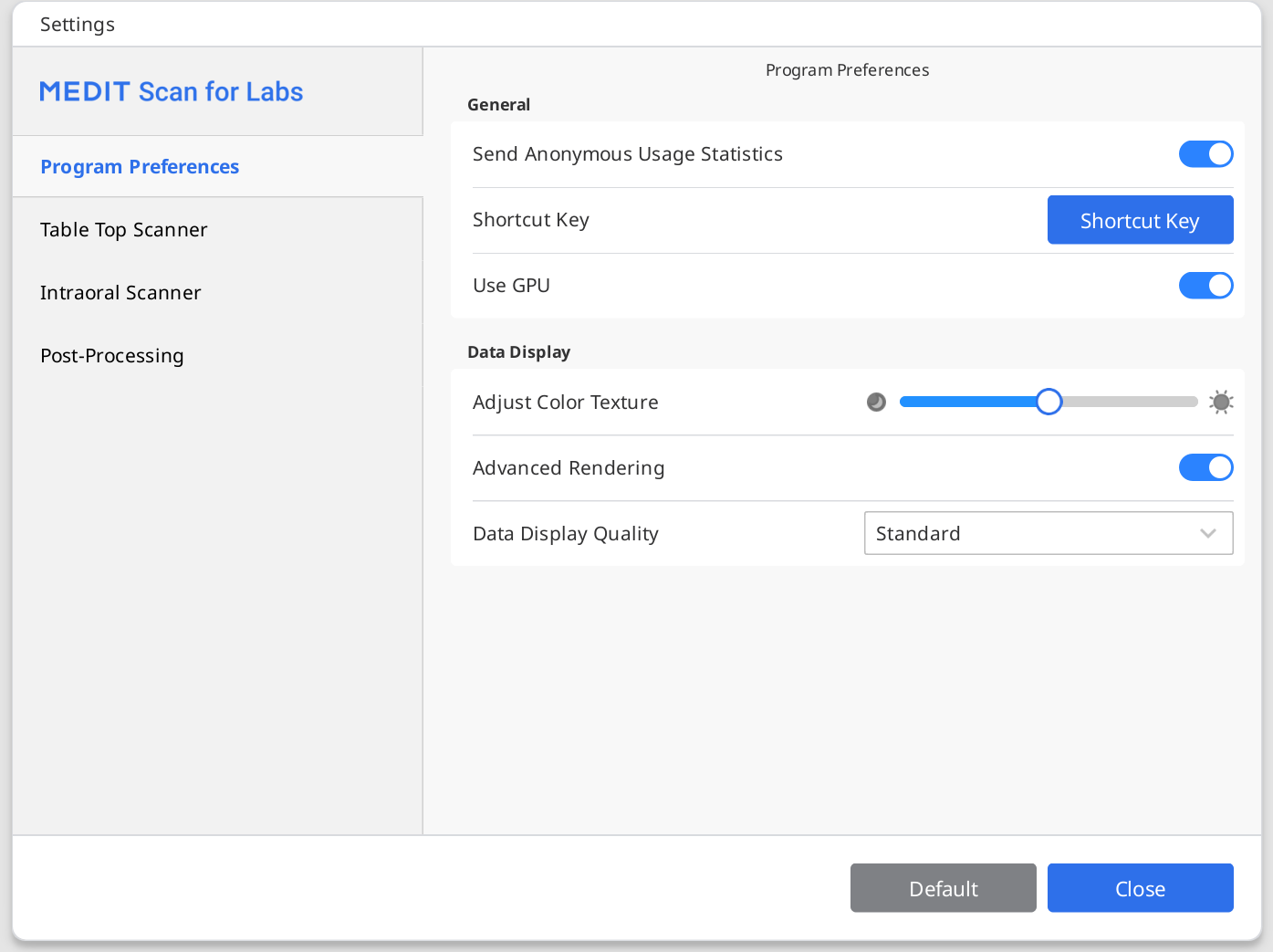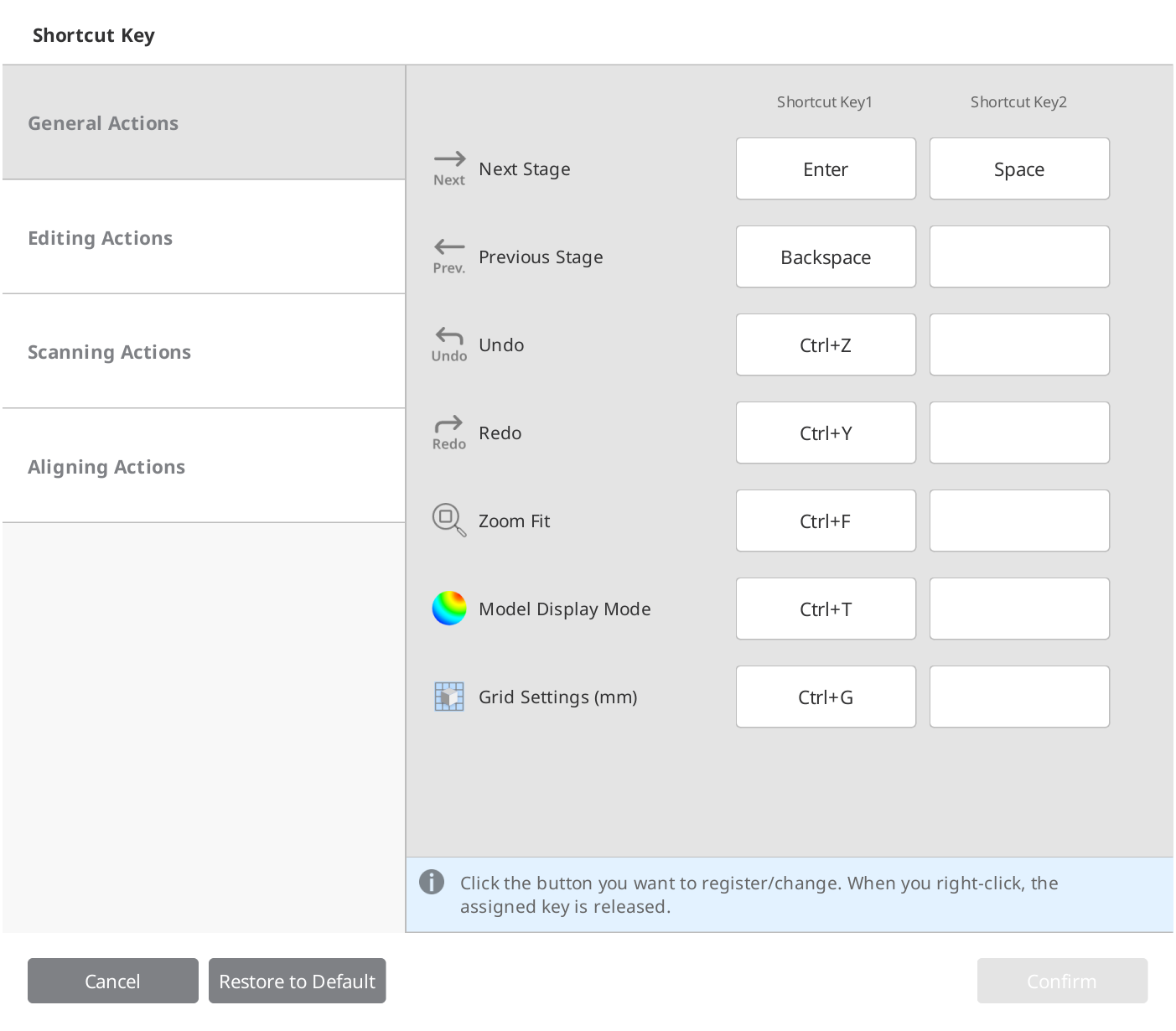Щоб відкрити діалогове вікно параметрів Medit Scan for Labs, перейдіть до розділу Меню > Параметри.
🔎Примітка
Якщо натиснути кнопку «За замовчуванням», усі налаштовані параметри буде скинуто до значень за замовчуванням.
Параметри програми
Загальні
Надсилати анонімну статистику використання | Дозволяє почати або припинити надсилання анонімної статистики використання до Medit. Збір анонімної статистики Компанія Medit прагне постійно вдосконалювати продукт і зручність його використання та збирає для цього таку інформацію, як:
Статистика використання допоможе команді розробників краще зрозуміти вимоги користувачів та покращити майбутні випуски. Ми ніколи не збиратимемо особисту інформацію, таку як ваше ім'я, назва компанії, MAC-адреса, або будь-яку іншу інформацію, пов'язану з ідентифікацією особи. Ми не можемо і не будемо проводити зворотний інжиніринг зібраних даних з метою знайти конкретні деталі щодо ваших проєктів. |
Гаряча клавіша | Ви можете переглянути гарячі клавіші за замовчуванням та налаштувати свої гарячі клавіші. |
Використовувати графічний процесор | Цей параметр використовується для підвищення загальної продуктивності обчислень шляхом використання графічного процесора. |
Показ даних
Регулювання яскравості | Регулювання яскравості 3D-моделі. Кольори моделі, що показуються на екрані, оптимізовано для сканера, тому в інших програмах отримані результати можуть показуватися іншими кольорами. |
Розширений рендеринг | Застосування передових технологій для підвищення чіткості 3D-даних. |
Метод візуалізації | Воксельні точки: дані показуються як воксельні точки. Цей метод показує необроблену блокову структуру даних сканування. Корисно для перевірки охоплення, щільності та ділянок, які можуть потребувати додаткового сканування. |
Mesh-дані: дані показуються як з'єднана поверхнева сітка. Цей метод забезпечує більш згладжене та реалістичне представлення об'єкта та допомагає точніше передбачити кінцеву оброблену модель. | |
Якість показу даних | Цей параметр впливає лише на якість показу даних сканування, але не на результати сканування або точність даних. Встановлення для цього параметра значення «Висока» може вплинути на загальну продуктивність сканування. |
Лабораторний сканер
Загальні
Період калібрування (дні) | Налаштуйте період калібрування лабораторного сканера. |
Траєкторія сканування | Виберіть, яку траєкторію сканування використовувати: просту чи детальну. Якщо вибрана детальна траєкторія, сканування триватиме довше, але буде мінімізована потреба в додатковому скануванні. |
Режим сну | Виберіть період часу, після закінчення якого сканер перейде в режим сну. |
Задавати мінімальну висоту сканування автоматично | Коли ввімкнено, мінімальна висота сканування задається автоматично. |
Задавати зону сканування автоматично | Коли ввімкнено, сканування відбувається автоматично без вибору зони сканування. |
Колірний фільтр
Фільтрувати кольори після сканування | Коли ввімкнено, дані зареєстрованих кольорів фільтруються під час сканування. |
Показати всі фільтри | Коли ввімкнено, показується список колірних фільтрів для всіх типів даних. |
Додаткове сканування
Виконувати додаткове сканування автоматично | Коли ввімкнено, програма автоматично обчислює зони, в яких бракує даних сканування, і переходить до подальшого сканування. | |
Почати додаткове сканування | Визначте, коли починати додаткове сканування після завершення початкового сканування, якщо ввімкнений параметр «Виконувати додаткове сканування автоматично». | |
не питати | Програма виконує додаткове сканування після завершення початкового сканування, не запитуючи користувачів підтвердження. | |
через 3 сек | Програма виконує додаткове сканування через 3 секунди, якщо немає підтвердження від користувача. Якщо користувач підтверджує, функція запускається одразу. | |
через 5 сек | Програма виконує додаткове сканування через 5 секунд, якщо немає підтвердження від користувача. Якщо користувач підтверджує, функція запускається одразу. | |
через 10 сек | Програма виконує додаткове сканування через 10 секунд, якщо немає підтвердження від користувача. Якщо користувач підтверджує, функція запускається одразу. | |
після підтвердження користувача | Програма виконує додаткове сканування лише після підтвердження користувача. | |
Внутрішньоротовий сканер
Період калібрування (дні) | Задайте період калібрування для внутрішньоротового сканера: виберіть будь-який із запропонованих періодів (1 день, 3 дні, 7 днів, 14 днів або 30 днів). |
Постобробка
Загальні
Тип постобробки | Налаштуйте тип постобробки залежно від проєкту (ортодонтія або протезування): вибір на основі швидкості допоможе скоротити час очікування, а вибір на основі якості може потребувати більше часу. Жоден із типів не впливає на точність сканування. |
Експорт даних сканування оклюзії | Виберіть, чи слід зберігати дані оклюзії як окремий файл. |
Використовувати сусідні кольори для заповнення пустих місць | Увімкніть цей параметр, щоб заповнювати пусті місця в даних сканування сусідніми кольорами. |
Заповнення отворів в абатментах | Автоматичне заповнення отворів в абатментах під час обробки даних. * Зверніть увагу: будуть заповнені лише абатменти, проскановані в гнучкому мультиштампі. |
Видаляти основу з даних сканування ясен | Виберіть, чи хочете ви видаляти дані, що дублюються, з даних сканування ясен. |
Розмір файлу
Основа | Налаштуйте розмір файлу даних, отриманих на етапі сканування основи. |
Препарування | Налаштуйте розмір файлу даних, отриманих на етапі сканування препарованих зубів. |
Зіставлення
Зіставляти дані сканування оклюзії автоматично | Виберіть спосіб зіставлення отриманих на етапі оклюзії даних: автоматично або вручну. |
Зіставляти дані препарованих зубів автоматично | Виберіть спосіб зіставлення даних препарованих зубів: автоматично або вручну. |